Die Einrichtung eines Network Attached Storage (NAS)-Geräts ist sehr einfach. Die meisten NAS-Marken bieten Installationsassistenten an, die Sie durch die meisten Grundlagen führen.
Die Konfiguration für bestimmte Aktivitäten kann jedoch je nach Ihren Wünschen einige Zeit in Anspruch nehmen.
Beachten Sie, dass der Prozess und die Software je nach Marke (und manchmal Modell) Ihres NAS-Geräts unterschiedlich sein können. Es gibt jedoch allgemeine Ähnlichkeiten in den Bereichen, die konfiguriert werden müssen.
Hinweis
In diesem Leitfaden verwende ich die Synology DS718+ und das dazugehörige Betriebssystem DiskStation Manager (DSM).
NAS 101: Hardware-Kennenlernen
Bevor wir in die Details einsteigen, trägt die Vertrautheit mit Ihrem Network Attached Storage (NAS)-Gerät maßgeblich zum Verständnis seiner Funktionsweise bei. Betrachten Sie Ihr NAS nicht als „zusätzlichen Speicherplatz“, sondern als eigenständigen Computer in Ihrem Netzwerk.
Es verfügt über alle Ressourcen, die es braucht, um selbständig mit minimaler Intervention Ihrerseits zu arbeiten. Der Prozessor verarbeitet Anweisungen, Controller interagieren mit Festplatten, und der Speicher bietet schnellen Arbeitsraum für alles.
Das ist alles im Inneren des NAS. Schauen wir uns die Außenseite genauer an:
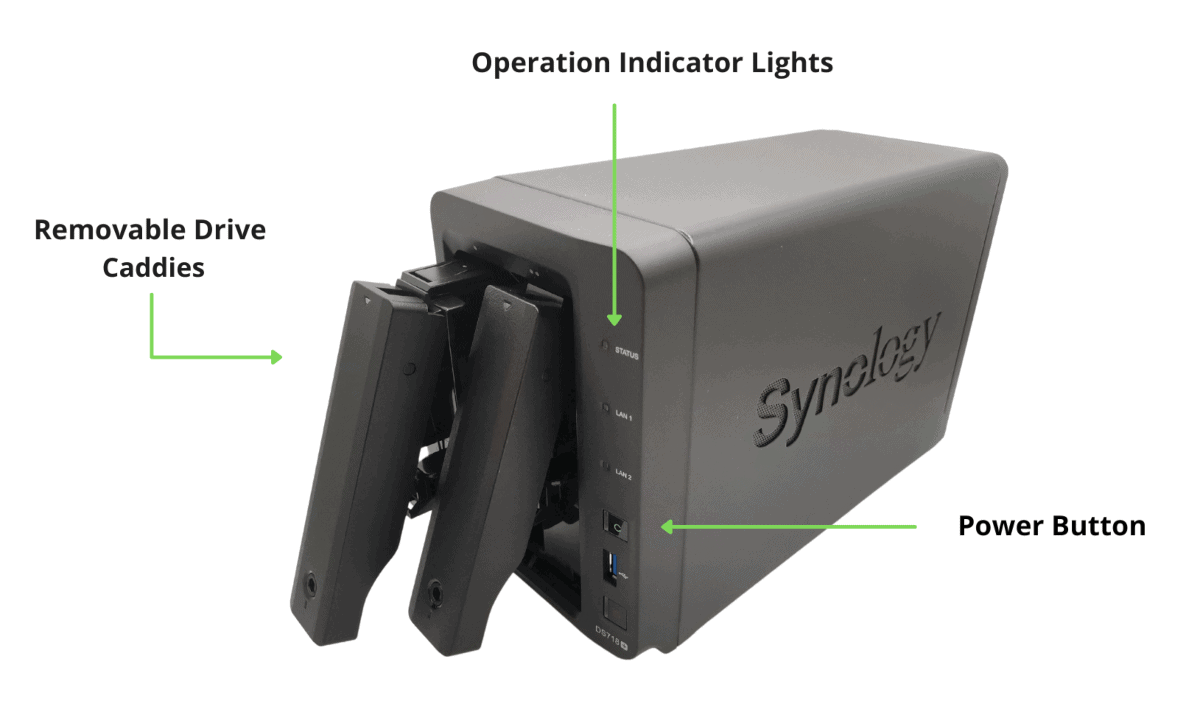
Die meisten NAS-Laufwerke bieten eine sehr grundlegende physische Interaktivität. Sie sind dafür konzipiert, einmal eingerichtet zu werden und dann den Rest der Zeit selbständig zu laufen. Üblicherweise werden Festplatten über die Frontplatte des NAS montiert – dieses Design ermöglicht einen einfacheren Zugang.
Wichtige Tipps
Sehen Sie sich unsere Recherche zu den besten NAS-Festplatten auf dem Markt an.
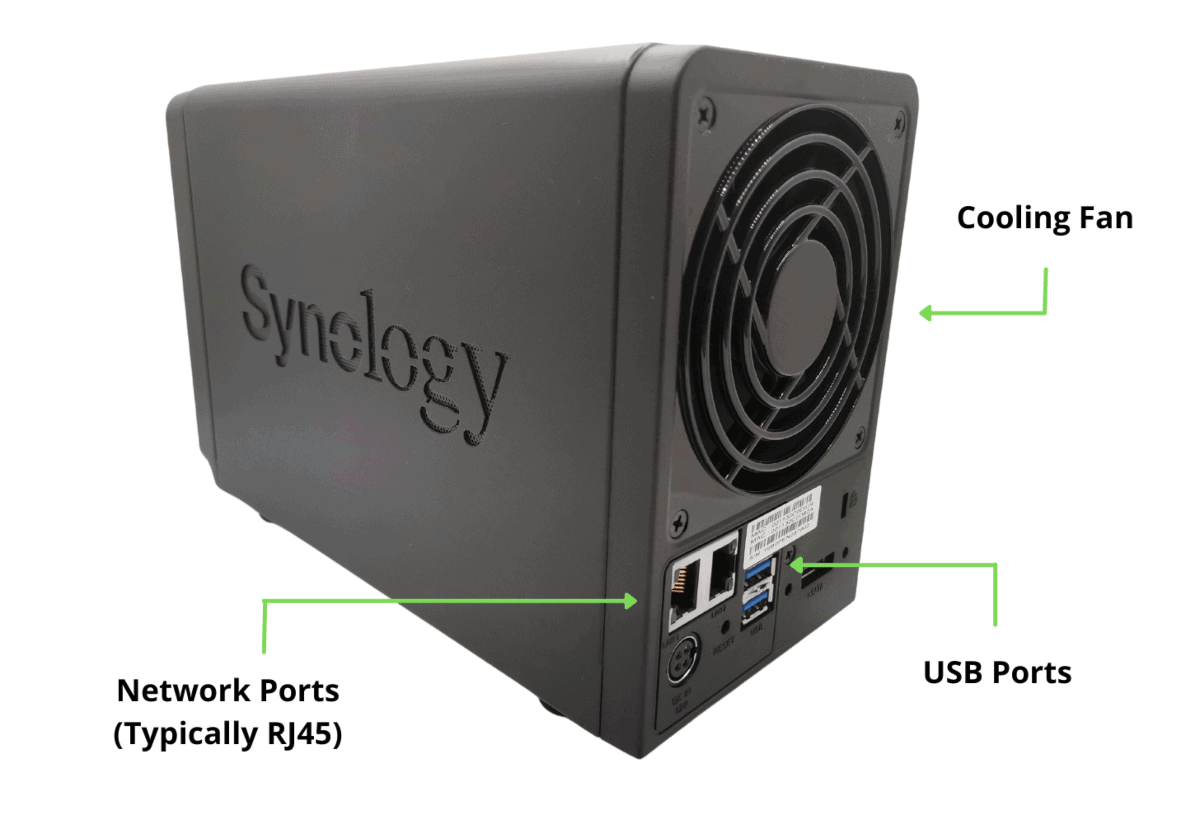
Die magnetischen Platten in Festplatten drehen sich im Betrieb schnell. Dies erzeugt Wärme, was für eine lange Betriebsdauer nicht ideal ist. Die kleinen Abmessungen von NAS-Gehäusen verstärken dieses Problem, weshalb viele NAS-Hersteller oft eine Kühllösung wie einen Lüfter einbauen.
Alle NAS-Einheiten werden auch mit einer Reihe von Anschlüssen ausgestattet sein. Der wichtigste Anschluss ist der Netzwerkanschluss, der das NAS mit dem lokalen Netzwerk (LAN) verbindet. Einige NAS-Laufwerke können mehr als einen Netzwerkanschluss haben.
Die meisten NAS-Geräte bieten auch einige USB-Anschlüsse, über die Sie externe Laufwerke direkt an das NAS anschließen können.
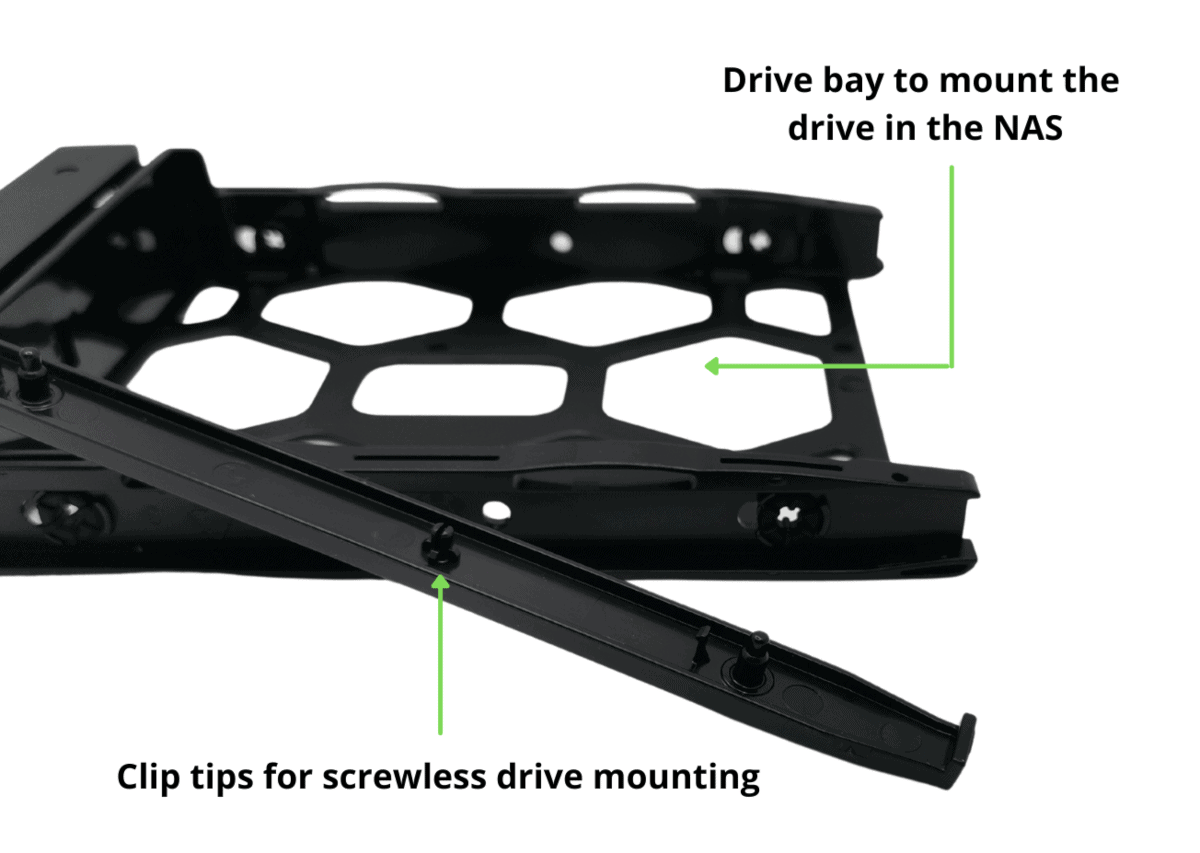
Die meisten NAS-Einheiten werden auch mit Laufwerksträgern geliefert. Dies sind Gehäuse, auf denen Sie Festplatten direkt montieren, bevor Sie sie in die Laufwerksschächte schieben. Laufwerksträger helfen dabei, Ihre Festplatten in präzise Montagepunkte zu führen, um eine unsachgemäße Installation zu vermeiden, und dämpfen auch Vibrationen der Laufwerke während des Betriebs.
Installation von Laufwerken in Ihrem NAS-Gerät
Die Installation der Laufwerke in Ihr NAS ist in der Regel ein 2-Schritt-Prozess.

Montieren Sie zunächst Ihre Festplatte auf dem Laufwerksträger. Einige Marken, wie Synology, bieten ein schraubenloses Montagesystem an. Legen Sie Ihre Festplatte in den Laufwerksträger und befestigen Sie dann die Laufwerksschienen direkt an der Festplatte über die Montagepunkte an jeder Seite des Laufwerksträgers mit Clips oder Schrauben.
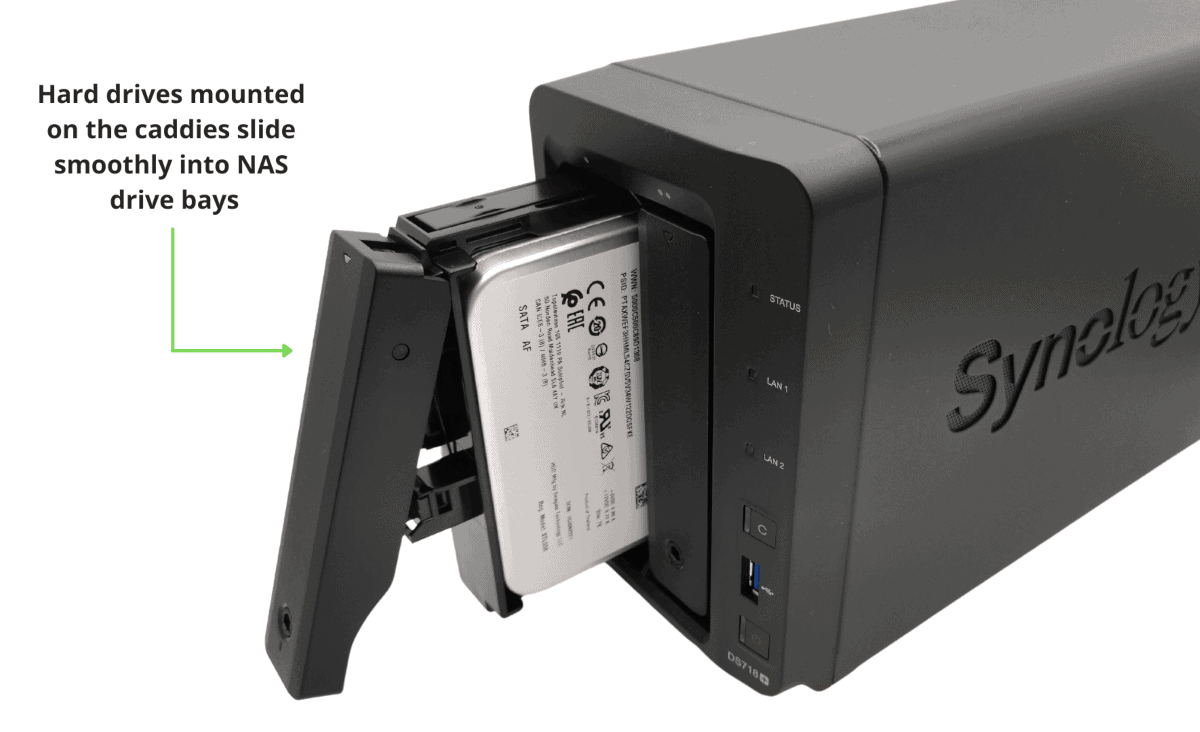
Mit der im Träger montierten Festplatte schieben Sie den Träger in den NAS-Laufwerksschacht. Das Einsetzen des Laufwerks sollte ein reibungsloser Prozess sein, mit einem sehr leichten Widerstand zum Ende hin, wenn das Laufwerk mit den Daten- und Stromanschlüssen im Inneren des NAS-Geräts verbunden wird.
Drücken Sie einen Laufwerksträger niemals mit Gewalt in das NAS. Wenn Sie auf starken Widerstand stoßen, versuchen Sie wahrscheinlich, ihn falsch zu montieren. Entfernen Sie in diesem Fall den Träger und versuchen Sie, ihn erneut einzusetzen. Nachdem das Laufwerk montiert ist, können Sie das Netzteil und das LAN-Kabel anschließen.
Wo Sie Ihr NAS-Gerät platzieren sollten
Sie können Ihr NAS an jedem beliebigen Ort aufstellen, vorzugsweise jedoch an einem kühleren Standort. Stellen Sie sicher, dass Lufteinlassöffnungen oder Lüftungsschlitze nicht blockiert sind. Ich finde, dass der beste Platz einfach irgendwo in der Nähe des Switches oder Routers ist. Viele NAS-Festplatten sind relativ laut, daher sollten Sie Ihr NAS nicht in der Nähe Ihres Arbeitsbereichs aufstellen.
Beachten Sie, dass Sie die Entfernung zwischen dem NAS und jedem Verbindungspunkt begrenzen sollten. Verschiedene LAN-Kabel unterstützen unterschiedliche maximale Datenübertragungsentfernungen. Das wahrscheinlichste Kabel, das Sie verwenden werden, ist ein CAT6, das eine maximale Länge von 100 Metern (328 Fuß) ermöglicht.
Wichtige Tipps
Die Signalqualität nimmt über längere Entfernungen ab. LAN-Kabel in extremen Längen zu verlegen ist keine gute Idee. Auch wenn das Maximum 100 Meter beträgt, versuchen Sie, sie so kurz wie möglich zu halten.
Erstmalige Einrichtung Ihres NAS
Denken Sie daran, dass ich für diesen Leitfaden die Synology DS718+ verwende. Es gibt viele andere großartige NAS-Marken und -Modelle zur Auswahl, aber das allgemeine Konzept sollte dasselbe sein. Drücken Sie zum Starten den Einschaltknopf am NAS-Laufwerk.
Erschrecken Sie nicht, wenn Sie viele Geräusche, Pieptöne oder blinkende Lichter hören. Das NAS macht sich lediglich mit allem vertraut, was daran angeschlossen ist.
Das Drücken des Einschaltknopfs schaltet das NAS nur ein – Sie müssen den Konfigurationsassistenten manuell starten.
Einige Marken wie Asustor und TerraMaster verlangen, dass Sie eine Setup-Datei für ihre Software für den Einrichtungsprozess herunterladen. Synology und QNAP haben einen Einrichtungsprozess, den Sie über den Webbrowser starten können.
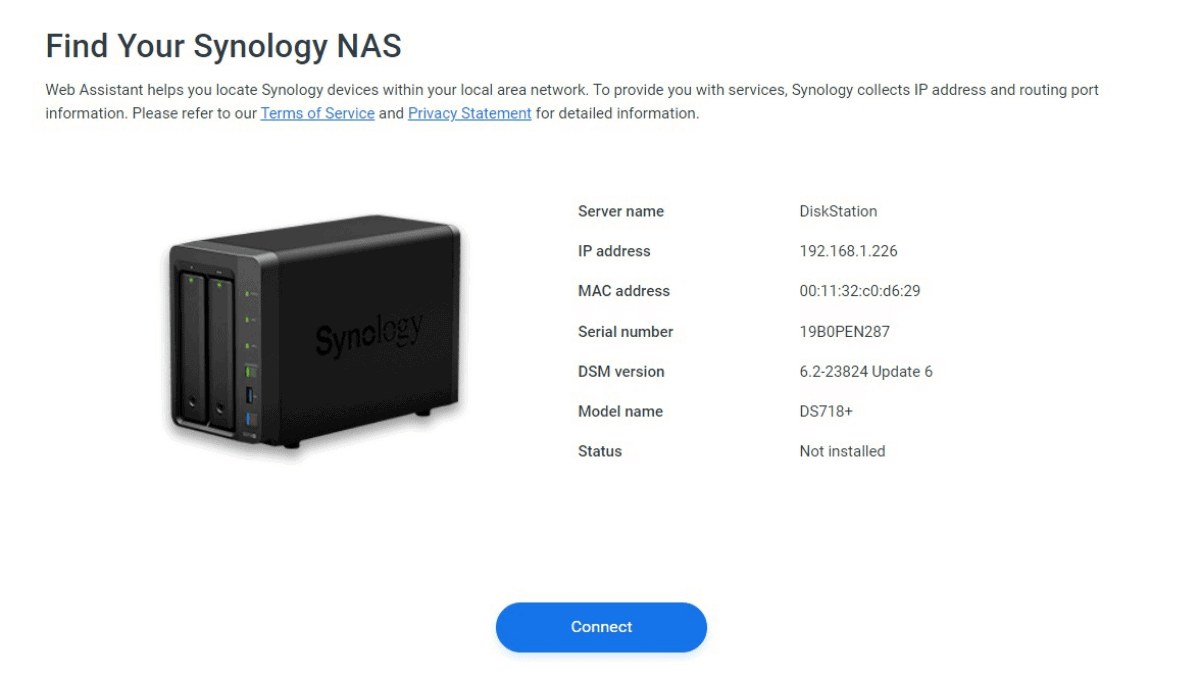
Um mit der Konfiguration meines Synology NAS zu beginnen, habe ich „find.synology.com“ in die Adresszeile meines Browsers eingegeben. Die Eingabe der URL scannt das lokale Netzwerk und erkennt die mit meinem Router verbundene DS718+. Sobald Sie dies sehen, klicken Sie auf die Schaltfläche „Verbinden“.
Der Assistent fordert Sie auf, weitere Informationen zur Erstellung eines Administratorkontos für das NAS einzugeben. Sie haben auch die Möglichkeit, sich mit einem Synology-Konto zu verbinden. Ich empfehle Ihnen dringend, eines zu erstellen, da es mehr Komfort beim Verbinden mit dem NAS bietet.
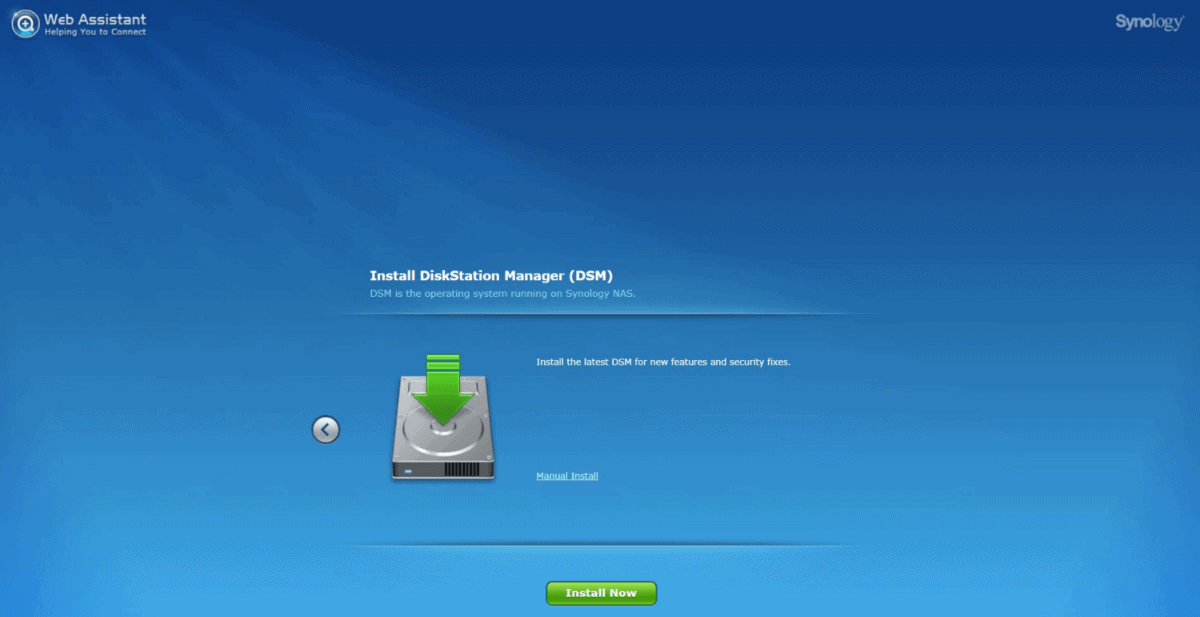
Synologys DSM ist wie jede andere Anwendung oder jedes andere Betriebssystem und benötigt Updates oder Patches. Bei der Einrichtung müssen Sie nach Updates suchen und alle neuesten installieren. Klicken Sie auf die Schaltfläche „Jetzt installieren“, um fortzufahren.
Sobald der Prozess beginnt, sehen Sie eine Fortschrittsanzeige. Es dauert ungefähr zehn Minuten oder so. Wenn die Updates abgeschlossen sind, wird das NAS neu gestartet und bringt Sie zur Hauptoberfläche für DSM, dem Kontrollzentrum für Ihr NAS.
Schritt #1: Laufwerk-Initialisierung
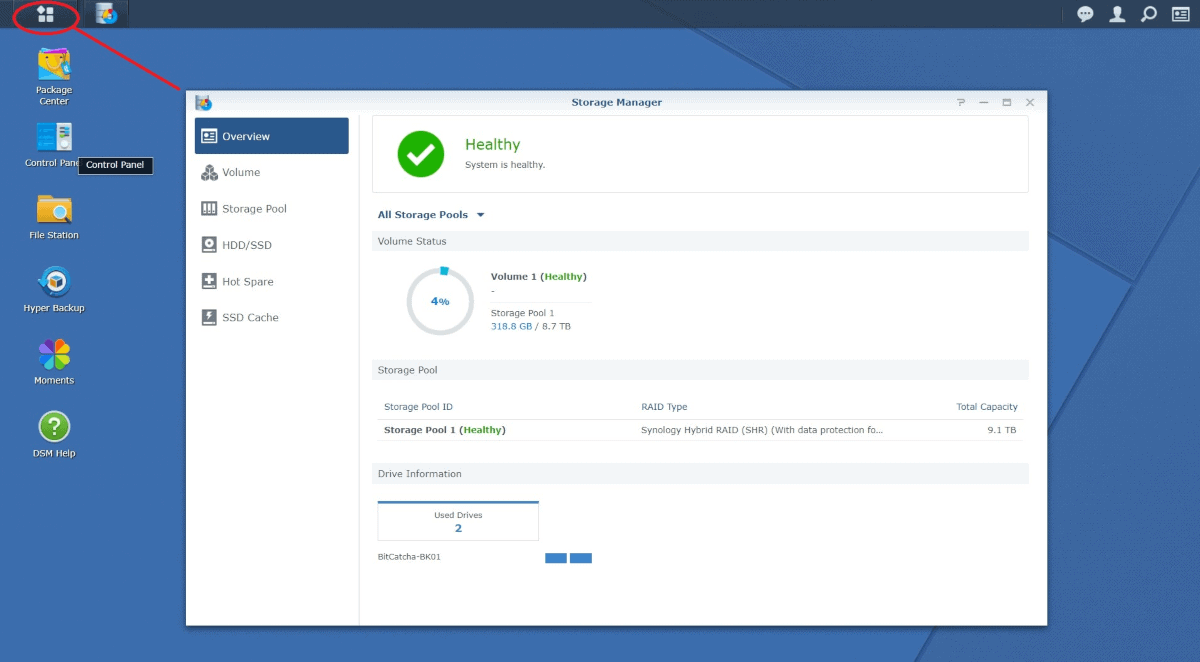
Obwohl Sie sich in der DSM-Oberfläche befinden, ist Ihre Einrichtung noch nicht abgeschlossen. Ihr Synology NAS muss mit einem bekannten Dateisystem für die zuvor eingelegten Festplatten arbeiten. Klicken Sie auf das Hauptmenü-Symbol oben links auf dem Bildschirm und starten Sie den „Storage Manager“.
Der Storage Manager scannt das System, um zu sehen, ob eine bekannte Konfiguration erkannt wird. Wenn nicht, startet er automatisch den Konfigurations-Assistenten. Der wichtigste Teil dieses Schritts ist die Auswahl des RAID-Typs.
Schritt #2: Auswahl des richtigen RAID
RAID (Redundant Array of Independent Disks) beschreibt, wie mehrere Laufwerke in verschiedenen Formen zusammenarbeiten können. Der gewählte RAID-Typ wirkt sich auf die Gesamtspeicherkapazität, Leistung und Zuverlässigkeit aus.
Für Synology NAS empfehle ich die Verwendung von Synology Hybrid RAID (SHR). Diese Form von RAID bietet ein gutes Gleichgewicht der Eigenschaften. Es verwendet ein Laufwerk als „Parity“, was die Sicherheit gegen Festplattenausfälle in Ihrem NAS darstellt. SHR kombiniert dann die verbleibenden Laufwerke für den Speicherplatz.
Um dies zu veranschaulichen, betrachten wir eine 3-Laufwerk-SHR-RAID-Konfiguration, bei der jedes Laufwerk eine Kapazität von 8 TB hat. Wenn wir ein Laufwerk für Parity abziehen, beträgt der verfügbare Speicherbereich 8 TB + 8 TB, insgesamt also 16 TB.
Schritt #3: Hinzufügen von Benutzern
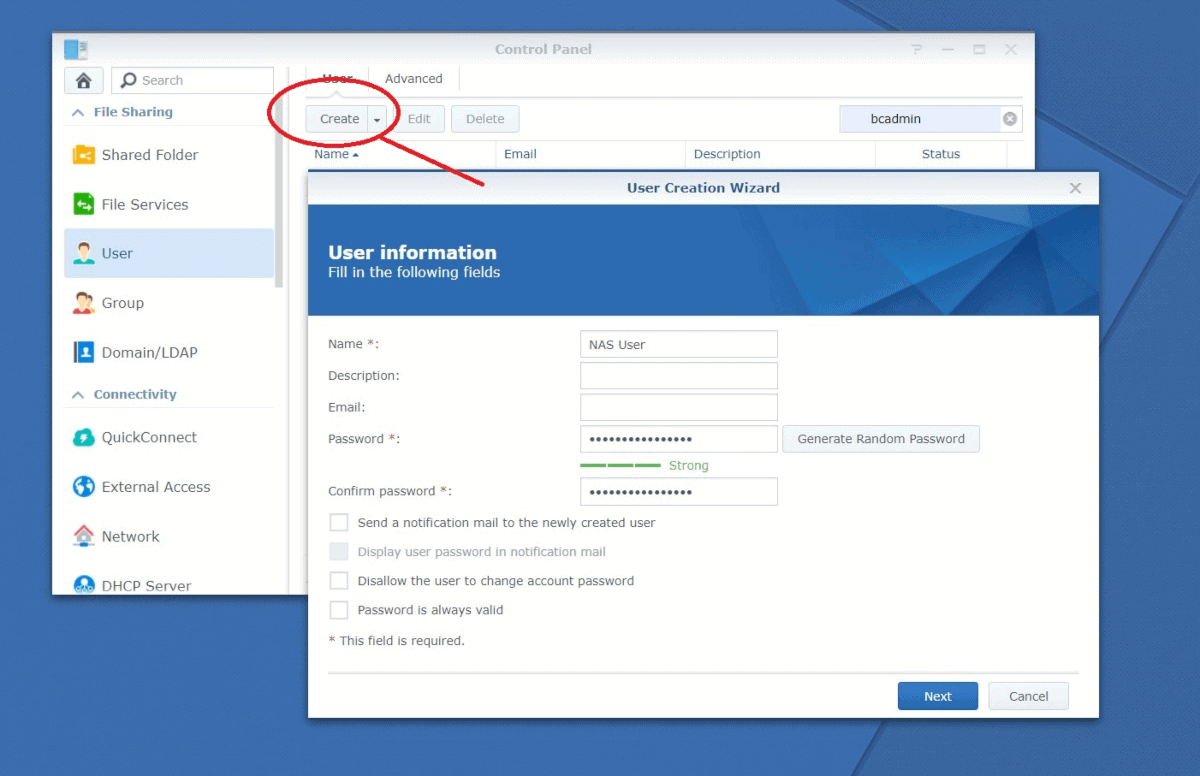
Das Konto, das Sie bei der Einrichtung des NAS erstellt haben, ist ein Administratorkonto. Ich empfehle dringend, separate Benutzerkonten für jede Person zu erstellen, die auf das NAS zugreifen wird. Öffnen Sie dazu das Hauptmenü und starten Sie das Kontrollzentrum.
Klicken Sie im Kontrollzentrum auf „Erstellen“ und Sie können die Informationen für das Konto ausfüllen. Wiederholen Sie diesen Vorgang für so viele Benutzer, wie Sie benötigen.
Schritt #4: Erstellen von Ordnern
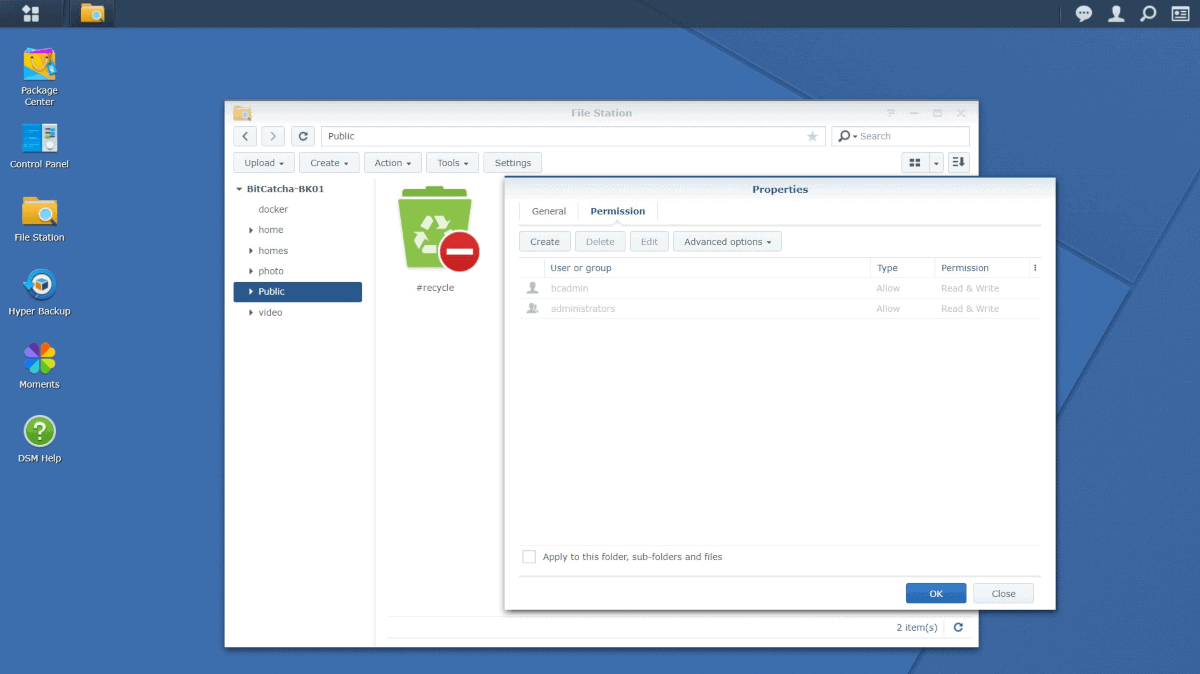
Nachdem die Laufwerke initialisiert und einsatzbereit sind, können Sie Ordner erstellen, auf die Benutzer zugreifen können.
Wie Sie Ihre Ordner einrichten, kann je nach Ihren Bedürfnissen variieren. Sie können einen öffentlichen Ordner für alle erstellen oder Ihre Daten separieren, wobei jeder Benutzer seinen eigenen privaten Speicherbereich erhält.
Ordner in Ihrem Synology NAS werden ähnlich wie in Microsoft Windows verwaltet. Um Ihre Ordner zu verwalten, öffnen Sie das Hauptmenü und klicken Sie auf „File Station“. Hier können Sie Ordner erstellen oder entfernen und die Zugriffsberechtigungen für jeden auswählen.
Zugriff auf das NAS-Gerät
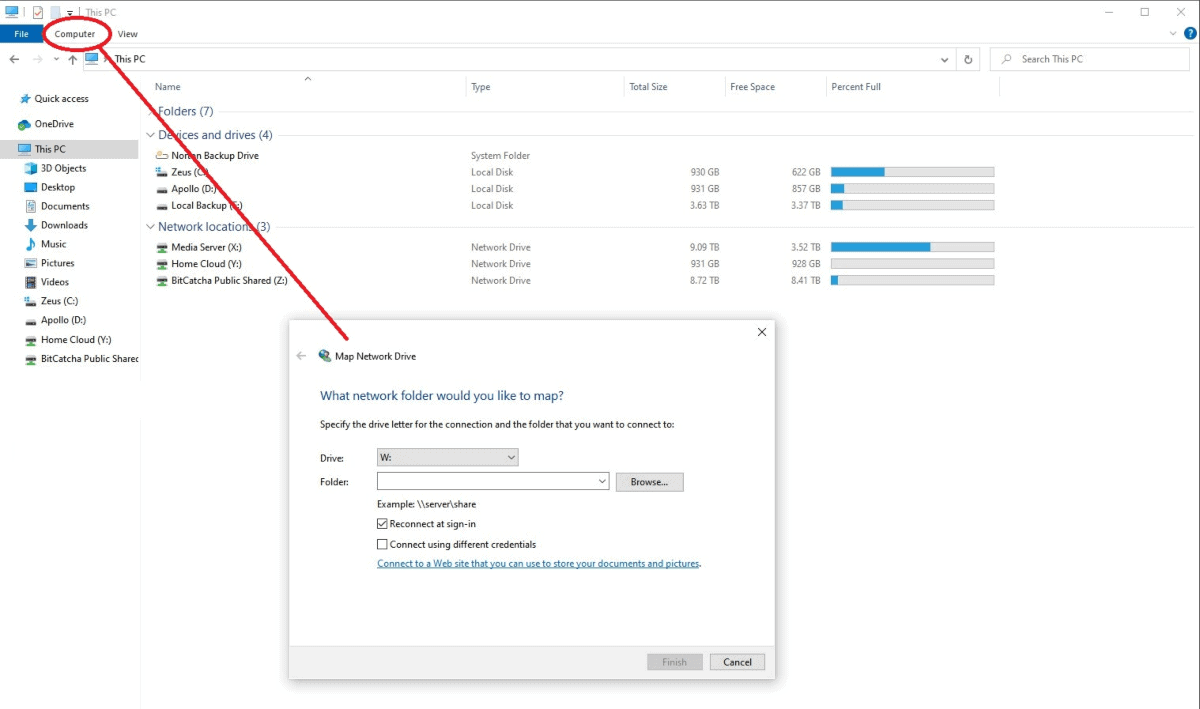
Mit den erstellten Ordnern und Benutzern ist Ihr NAS nun für den regulären Gebrauch bereit.
Der Einfachheit halber ist es am besten, die Ordner in Ihrem NAS Ihrem Gerät zuzuordnen. Öffnen Sie auf Ihrem Gerät den Datei-Explorer. Wählen Sie in der oberen Taskleiste „Computer“ und klicken Sie dann auf „Netzlaufwerk verbinden“.
Klicken Sie auf „Durchsuchen“, und Sie können Ihr Netzwerk durchsuchen, um den gewünschten Ordner zu finden, der zugeordnet werden soll. Wählen Sie den Ordner auf Ihrem NAS und klicken Sie dann auf „OK“. Dadurch wird Ihr Gerät bei jedem Start automatisch eine Verbindung zu diesem Ordner auf dem NAS herstellen.
Empfohlene Anwendungen
Synology DSM enthält ein „Package Center“, ähnlich einem Paketmanager in Linux oder dem Microsoft Store unter Windows. Hier finden Sie Anwendungen, die die Funktionalität Ihres NAS über einfache Speicherung hinaus erweitern können.
Einige der Apps, die Sie ernsthaft in Betracht ziehen sollten:
- Hyper Backup
Dies hilft bei der Automatisierung von Backups auf Ihr NAS und kann verwendet werden, um einen Zeitplan für die Übergabe-Redundanz zu erstellen. Hyper Backup hilft dabei, Ihre Daten auch ohne Ihr Eingreifen zu schützen.
- Antivirus Essentials
Ihr NAS ist ein eigenständiges Gerät und benötigt die gleiche Sicherheit wie alles andere, was Sie betreiben. Antivirus Essentials hilft sicherzustellen, dass Ihre Backups nichts Bösartiges enthalten.
- Download Station
Trotz des Namens ist Download Station ein Client zum Herunterladen von Torrent-Dateien. Während dies in einer geschäftlichen Umgebung möglicherweise nicht viel Sinn macht, können Heimanwender die Torrent-Aufgaben an das NAS auslagern.
- Plex Media Server
Verwandeln Sie Ihr NAS mit Plex in einen kompletten Heim-Medienserver. Plex Media Server ist kostenlos und wird weithin unterstützt, sodass jeder zu Hause gleichzeitig Videos und Musik auf einzelne Geräte streamen kann.
- Moments
Für diejenigen mit umfangreichen Fotobibliotheken ist Moments die richtige App. Synology hat mehrere Bildmanager, aber dieser ist bei weitem am einfachsten zu bedienen.
Fazit
Die Einrichtung Ihres Network Attached Storage mit den grundlegenden Betriebsfunktionen ist nicht schwierig. Wie Sie sehen können, funktioniert es genauso wie die meisten anderen modernen Geräte. Sie benötigen möglicherweise eine leichte Vertrautheit mit Netzwerken, aber selbst das ist nicht unbedingt notwendig.
Dieser Leitfaden zeigt nur die Grundlagen, um alles zum Laufen zu bringen, aber es gibt noch viele weitere Dinge, die das NAS tun kann. Ich empfehle Ihnen, sich Zeit zu nehmen, um Ihr NAS bei der ersten Einrichtung zu erkunden, da Sie Dinge leicht rückgängig machen können, ohne gespeicherte Daten zu gefährden.
